Win10开机密码怎么取消?Win10电脑如何取消开机密码设置的方法
我们在使用Win10系统的过程,如果考虑的安全问题,都会设置电脑开机的密码,但是久而久之用户觉得每次进入系统都需要密码太麻烦了,因此想要取消开机密码。那么Win10开机密码怎么取消?下面装机之家分享一下Win10电脑如何取消开机密码设置的方法。
1、在键盘上同时按下组合快捷键“Win+R”调出运行窗口,在运行窗口中输入“netplwiz”命令并点击确定,如下图所示:
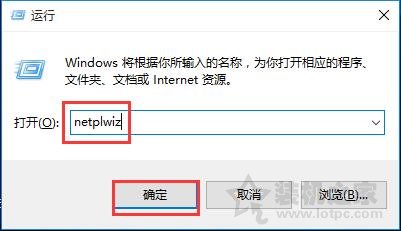
2、在用户帐户窗口中,将“要使用本计算机,用户必须输入用户名和密码”取消勾选,点击应用,如下图所示:
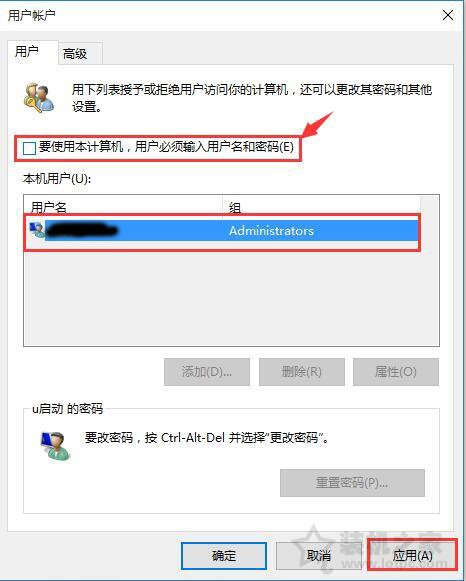
3、下面在弹出窗口中输入当前的用户和密码,点击确定即可,如下图所示:
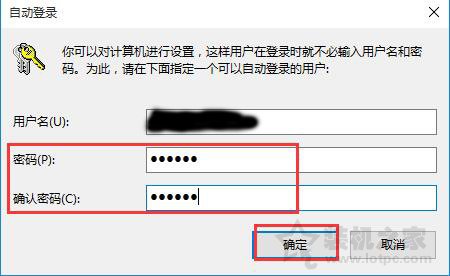
以上就是装机之家分享的Win10电脑如何取消开机密码设置的方法,如果你觉得每次开机都需要输入密码十分麻烦,不妨通过以上的方法来取消电脑开机密码。
我告诉你msdn版权声明:以上内容作者已申请原创保护,未经允许不得转载,侵权必究!授权事宜、对本内容有异议或投诉,敬请联系网站管理员,我们将尽快回复您,谢谢合作!










